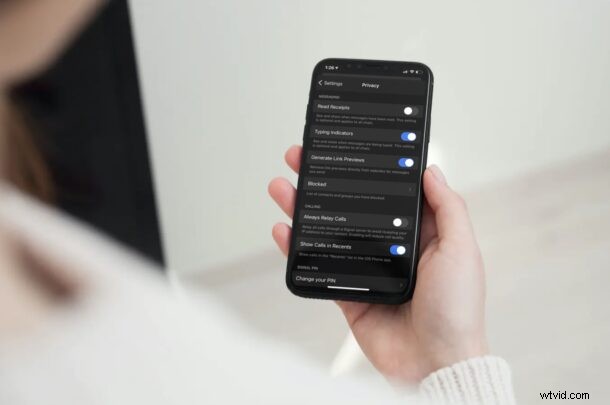
Ben jij een van de vele mensen die onlangs de overstap hebben gemaakt naar Signal als hun primaire instant messaging-platform? Als dat zo is, heb je misschien moeite om alle beschikbare privacygerelateerde instellingen onder de knie te krijgen, zoals het uitschakelen van leesbevestigingen bijvoorbeeld.
Bijna alle berichtenservices bieden tegenwoordig de functie Leesbevestiging, waarmee u eenvoudig kunt controleren wanneer de door u verzonden teksten door de ontvanger zijn gelezen. De stappen om toegang te krijgen tot deze instellingen variëren echter van platform tot platform en dat is precies waarom we hebben besloten om het voor Signal te dekken. Als je van Berichten of WhatsApp komt, lijkt de volgende procedure misschien op elkaar. Of je Signal nu gebruikt op iPhone, iPad, Mac of Windows, je kunt leesbevestigingen in- of uitschakelen.
Hoe leesbevestigingen in signaal in- en uitschakelen
De leesbevestigingsfunctie van Signal bevindt zich onder de privacy-instellingen van de app. Als u het privacygedeelte niet kunt vinden, volgt u de onderstaande stappen:
- Als je de Signal-app start, ga je standaard naar de chatsectie. Tik hier op je profielpictogram in de linkerbovenhoek van het scherm.
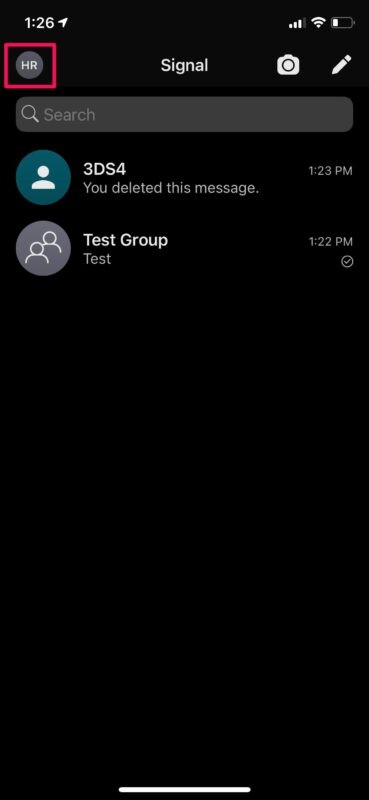
- Hiermee gaat u naar het instellingenmenu van de app. Selecteer nu "Privacy" net boven Meldingen zoals weergegeven in de onderstaande schermafbeelding.
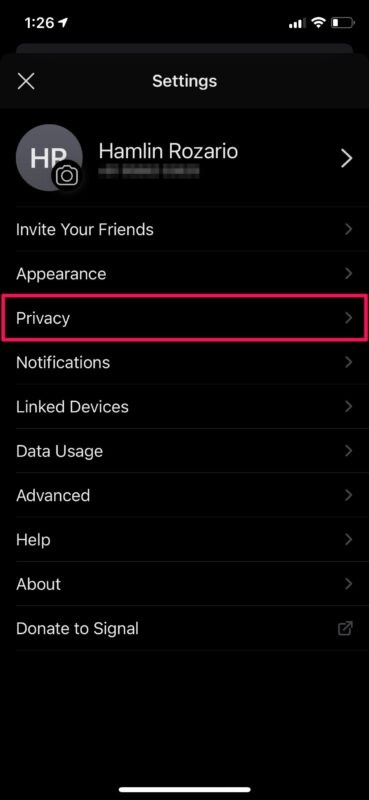
- In dit menu vind je de instelling Leesbevestigingen helemaal bovenaan. Tik één keer op de schakelaar om deze functie voor uw Signal-account uit te schakelen.
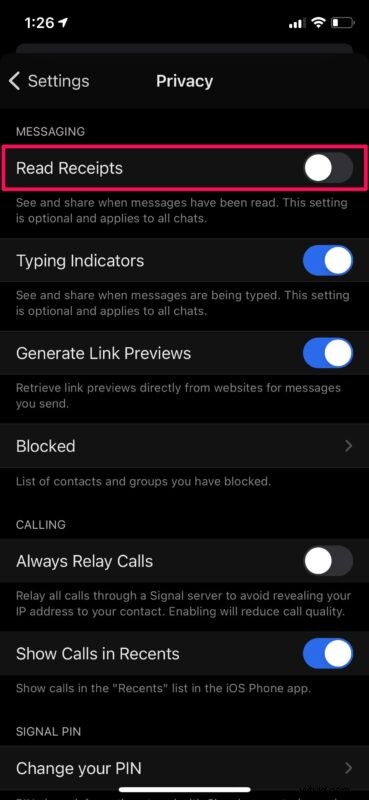
Daar ga je. U deelt geen leesbevestigingen meer met andere gebruikers.
Vanaf nu kun je stiekem doen alsof je sommige van je inkomende sms-berichten nooit hebt gelezen. Houd er echter rekening mee dat u ook geen leesbevestigingen kunt bekijken voor de berichten die u hebt verzonden. Het werkt in beide richtingen vergelijkbaar met WhatsApp. Daarom kan de ontvanger gemakkelijk achterhalen of u deze functie hebt uitgeschakeld, vooral als deze is ingeschakeld. Helaas kun je deze functie niet uitschakelen voor een specifiek contact, in tegenstelling tot iMessages voor iPhone en iPad waar je leesbevestigingen per contact selectief kunt in- en uitschakelen (en natuurlijk kun je leesbevestigingen voor iedereen in- of uitschakelen in Berichten aan).
Om Leesbevestigingen opnieuw in te schakelen, herhaalt u natuurlijk de bovenstaande stappen, maar schakelt u in plaats daarvan de functie voor leesbevestigingen in.
Naast leesbevestigingen is er ook een typindicatorfunctie die kan worden uitgeschakeld voor extra privacy. Zoals de naam al doet vermoeden, informeert de functie de ontvanger zodra u een bericht begint te typen. Verdwijnende berichten is nog een andere privacygerichte functie die, indien ingeschakeld, automatisch de verzonden en ontvangen berichten na een ingestelde duur verwijdert.
We hopen dat je goed hebt kunnen profiteren van de berichtenprivacyfuncties die Signal te bieden heeft. Laat ons uw mening of ervaringen met Signal weten en lees de ontvangstbewijzen in de opmerkingen.
